Въпрос
Проблем: [Поправка] Не може да изведе прозорец на преден план в Windows 11
Имам затруднения с версията на Windows 11. Не мога да изведа прозореца на преден план. Не знам защо, но понякога, когато се опитвам да увелича максимално прозореца от лентата на задачите, работи, но основно аз мога да виждам само малък прозорец на моя браузър например, но след като щракна върху него, прозорецът не излиза на преден план. Помогни ми!
Решен отговор
Проблемът, когато потребителите не могат да изведат прозорец на преден план в Windows, може да бъде разочароващ и да попречи на потребителите да работят нормално на машината. Операционната система Windows е нещото, което се развива и често се надгражда. Тези актуализации за Windows 10 често имат проблеми.
[1] Това е напълно нормално и с пускането на Windows 11 идват и проблеми.Новото допълнение към машината, като инсталиране на операционната система, надстройки на ОС, може да има проблеми в процеса. Това е често срещано, така че потребителите[2] да изпитате неочаквани проблеми и неуспехи на функциите. Този проблем изглежда се повтаря в различни версии на операционната система, не само в Windows 11. Понякога настройките се объркат или файловете, които са необходими, не са били правилно изтеглени на машината.
Разбираемо е, че проблемът – Не може да изведе прозорец на преден план в Windows 11 изглежда сериозен, но няма нужда да се паникьосвате и трябва да се предприемат необходимите стъпки. Промяната на някои от настройките може да бъде трудна и да доведе до допълнителни проблеми, ако не сте технически разбиращи.[3]
Винаги се препоръчва да разчитате на надеждни инструменти, когато става въпрос за инфекции, кибер заплахи, проблеми със системните файлове и функции. Също така препоръчваме първо да изберете автоматичните опции. Можете да проверите за повредени файлове и системни функции, като използвате ReimageMac пералня X9 или подобен системен инструмент и поправете всички проблеми с файловете по този начин. Това може да бъде бърз вариант за това решение.
![[Поправка] Не може да изведе прозорец на преден план в Windows 11 [Поправка] Не може да изведе прозорец на преден план в Windows 11](/f/1ff85087f027732a661c93e7811ac2f5.jpg)
1. Проверете настройките на мишката
За да поправите повредена система, трябва да закупите лицензираната версия на Reimage Reimage.
- Отвори Контролен панел и намерете Режим на преглед.
- Изберете голяма икона.
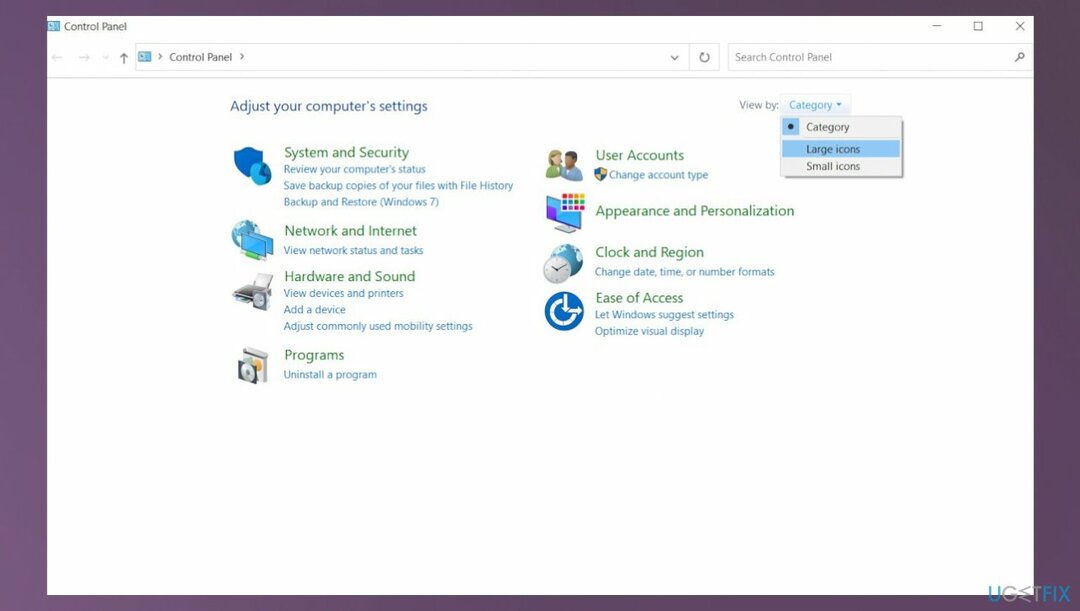
- Изберете Център за лесен достъп.
- Изберете опции на мишката.
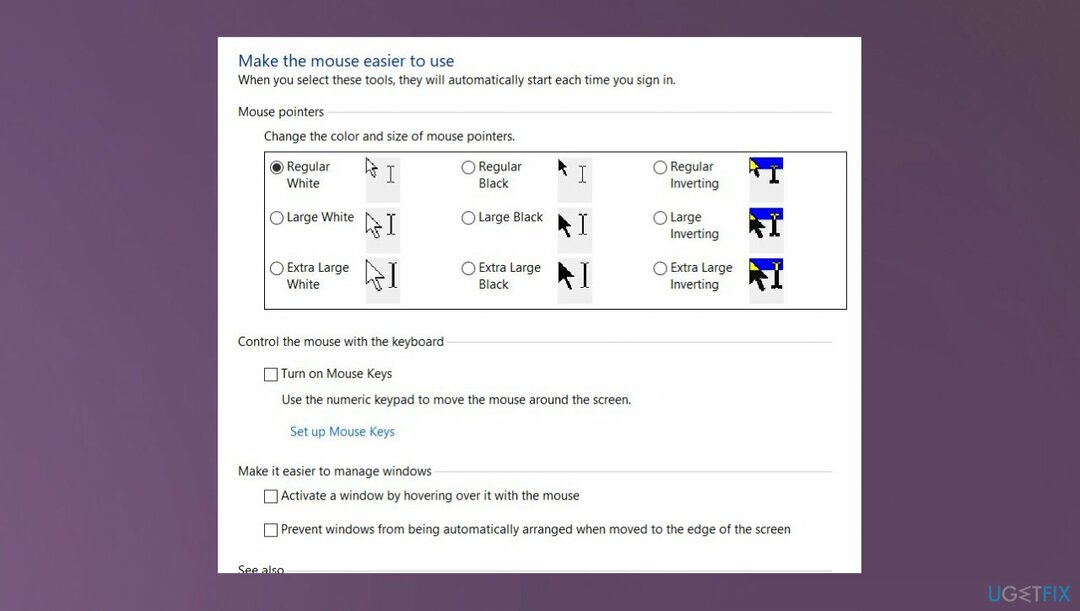
- Щракнете върху Направете мишката по-лесна за използване.
- Премахнете отметката Активирайте прозорец, като задържите курсора на мишката върху него под списъка с опции.
- Задръж Windows + X ключ и стартиране Диспечер на задачите.
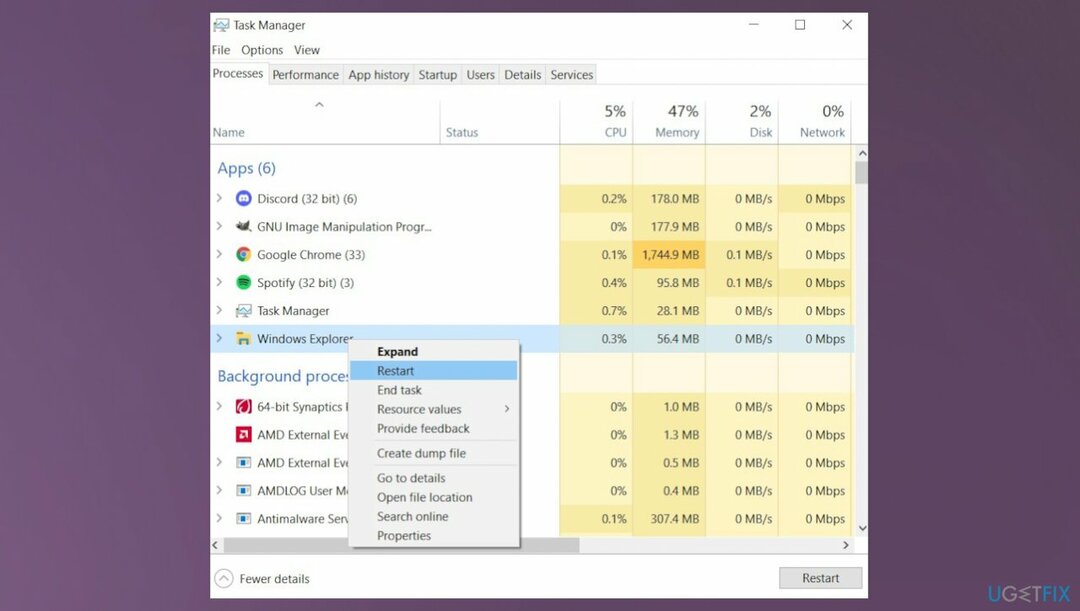
- Намерете и изберете Windows Explorer.
- Щракнете върху Рестартирам.
2. Проверете за актуализации на операционната система
За да поправите повредена система, трябва да закупите лицензираната версия на Reimage Reimage.
- Въведете update в лентата за търсене на Windows.
- Изберете Провери за актуализации.
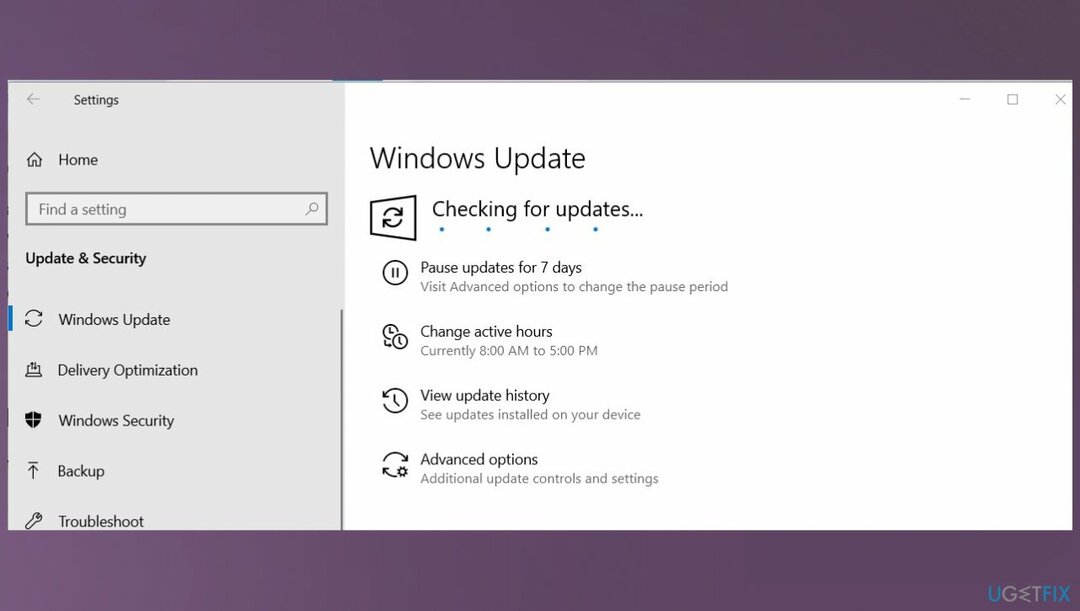
- Щракнете върху бутона Проверка за актуализации, той автоматично ще провери за актуализация на Windows, ако предстои някаква актуализация.
3. Нулирайте компонентите на Windows Update
За да поправите повредена система, трябва да закупите лицензираната версия на Reimage Reimage.
- Потърсете cmd в долната лента и след това изберете Команден ред (администратор) от менюто.
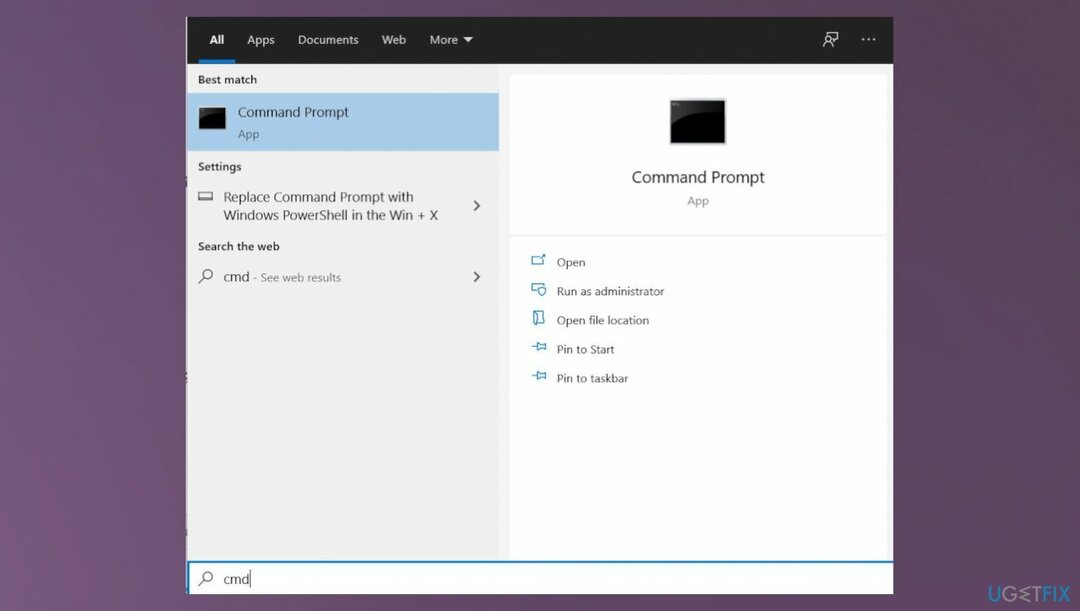
- Въведете следните команди в командния ред. Натисни ENTER ключ, след като въведете всяка команда:
net stop wuauserv
net stop cryptSvc
нетни стоп битове
net stop msserver - Преименувайте на Разпространение на софтуер и Catroot2 папка, като напишете следните команди:
ren C:\\Windows\\SoftwareDistribution SoftwareDistribution.old
ren C:\\Windows\\System32\\catroot2 Catroot2.old - След това въведете следните команди в командния ред и натиснете ENTER след всеки един:
net start wuauserv
net start cryptSvc
нетни стартови битове
net start msserver - Тип Излезте в Командния ред за да го затворите и след това рестартирайте компютъра.
4. Отстраняване на неизправности
За да поправите повредена система, трябва да закупите лицензираната версия на Reimage Reimage.
- Кликнете с десния бутон в стартовото меню изберете настройки.
- Кликнете върху Актуализация и сигурност тогава Отстраняване на неизправности.
- Щракнете върху Допълнителни инструменти за отстраняване на неизправности.
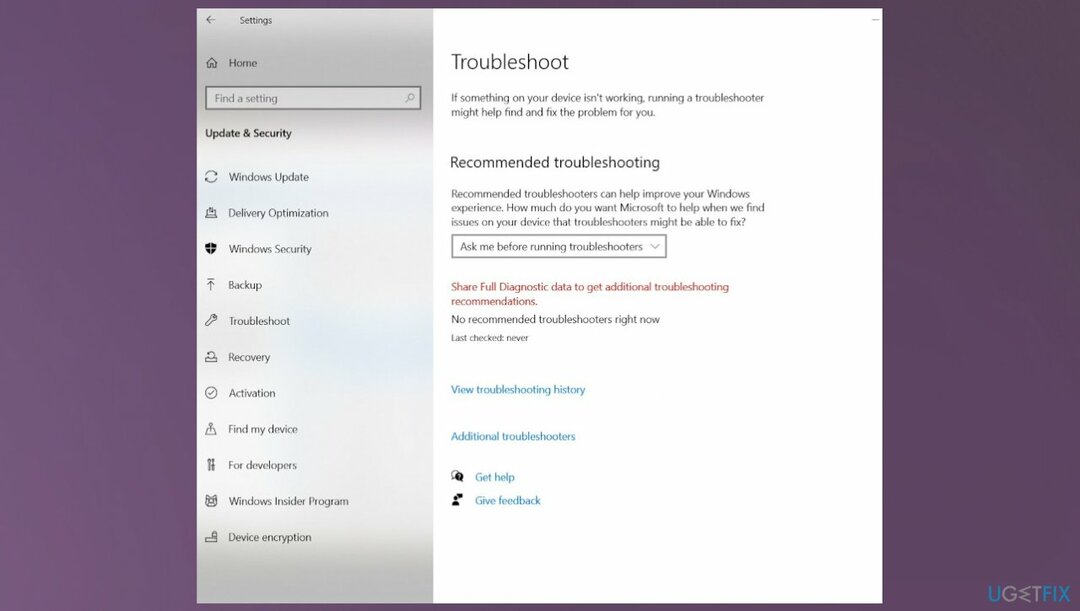
- Под Станете и бягайте раздел изберете Windows Update опция.
- Щракнете върху Стартирайте инструмента за отстраняване на неизправности бутон и следвайте инструкциите на екрана.
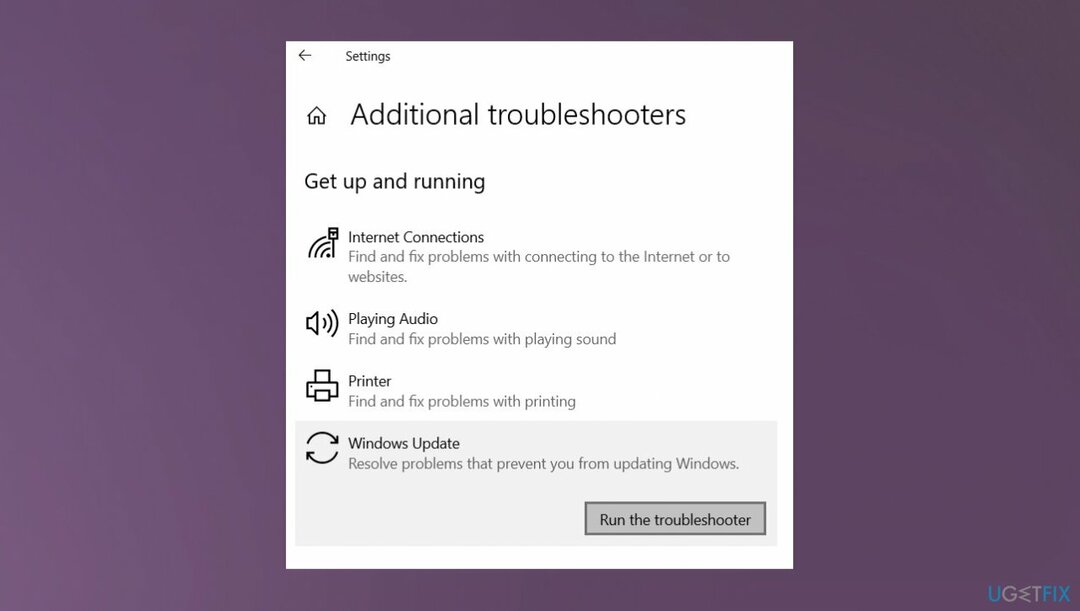
- Нека инструментът за отстраняване на неизправности диагностицира и разрешава всички проблеми.
Поправете грешките си автоматично
Екипът на ugetfix.com се опитва да направи всичко възможно, за да помогне на потребителите да намерят най-добрите решения за отстраняване на грешките си. Ако не искате да се борите с техники за ръчен ремонт, моля, използвайте автоматичния софтуер. Всички препоръчани продукти са тествани и одобрени от нашите професионалисти. Инструментите, които можете да използвате, за да коригирате грешката си, са изброени по-долу:
Оферта
направи го сега!
Изтеглете корекцияЩастие
Гаранция
направи го сега!
Изтеглете корекцияЩастие
Гаранция
Ако не сте успели да поправите грешката си с помощта на Reimage, свържете се с нашия екип за поддръжка за помощ. Моля, уведомете ни всички подробности, които смятате, че трябва да знаем за вашия проблем.
Този патентован процес на поправка използва база данни от 25 милиона компоненти, които могат да заменят всеки повреден или липсващ файл на компютъра на потребителя.
За да поправите повредена система, трябва да закупите лицензираната версия на Reimage инструмент за премахване на зловреден софтуер.

Не позволявайте на уебсайтове, интернет доставчик и други страни да ви проследяват
За да останете напълно анонимни и да предотвратите ISP и правителство от шпиониране върху вас, трябва да наемете Частен интернет достъп VPN. Това ще ви позволи да се свържете с интернет, докато сте напълно анонимни, като криптира цялата информация, предотвратява тракери, реклами, както и злонамерено съдържание. Най-важното е, че ще спрете незаконните дейности по наблюдение, които НСА и други правителствени институции извършват зад гърба ви.
Възстановете бързо изгубените си файлове
Непредвидени обстоятелства могат да се случат по всяко време, докато използвате компютъра: той може да се изключи поради прекъсване на захранването, а Син екран на смъртта (BSoD) може да възникне или произволни актуализации на Windows могат да се случи на машината, когато сте напуснали за няколко минути. В резултат на това вашата училищна работа, важни документи и други данни може да бъдат загубени. Да се възстановявам се изгубени файлове, можете да използвате Професионално възстановяване на данни – той търси в копия на файлове, които все още са налични на вашия твърд диск, и ги извлича бързо.